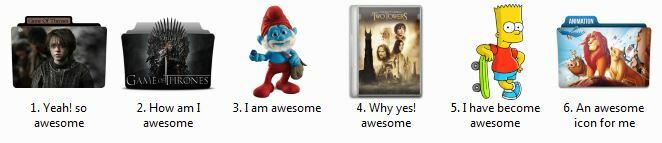بواسطة تارون
هل تشعر بالملل من رموز المجلدات الباهتة الافتراضية؟
ماذا عن تغيير رموز المجلد الخاص بك من هذا
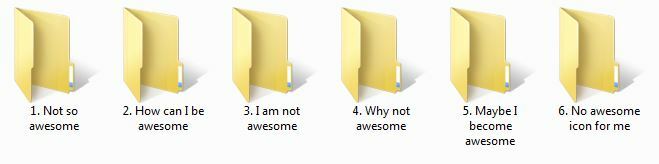
الى هذا
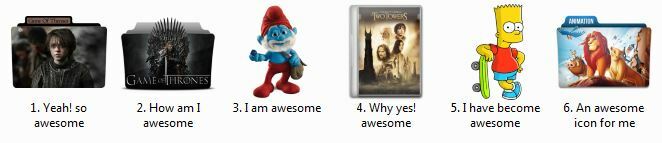
بدون الكثير من اللغط ، إليك الخطوات:
- انتقل إلى Google وابحث عن رموز مجلد المصطلح
- سوف تتعرض للقصف بملايين من الخيارات. يمكنك اختيار ما يعجبك.
- الذي استخدمناه لتمثيلنا أعلاه مأخوذ من الموقع http://www.iconarchive.com/ (يرجى ملاحظة أننا لسنا بأي حال من الأحوال تابعين أو مرتبطين بموقع الأيقونة).
- ابحث وافتح الصورة حسب اختيارك.
- قم بتنزيل الصورة ، ويفضل بتنسيق .ico صيغة.
- إذا لم تحصل على تنسيق .ico ، فاستخدم أي محرر صور قياسي لتعديل الصورة بأحجام 16 بكسل أو 24 بكسل أو 32 بكسل أو 48 بكسل أو 64 × 64 بكسل أو 72 × 72 بكسل أو 96 × 96 بكسل أو 128 × 128 بكسل. حفظ باسم .ico.
- انتقل الآن إلى المجلد الذي ترغب في تغيير الرمز الخاص به.
- انقر على اليمين > الخصائص > يعدل أو يكيف > تغيير الايقونة >استعرض للوصول إلى ملف .ico الذي حفظته في الخطوة 5 أو الخطوة 6 أعلاه.
- وفويلا! انتهيت.
قد تشكرني على جعل جهاز الكمبيوتر الخاص بك رائعًا بمجرد نشر تعليق أدناه أو الاشتراك في موقعنا.
ملحوظة: لاحظ كيف يتغير اسم المجلد أيضًا بمجرد تغيير الرموز. لا تقلق من أنه يمكن القيام بذلك باستخدام الطريقة القديمة لإعادة تسمية المجلد. لا توجد حيلة خفية في ذلك. 🙂
وبالمناسبة ، نشكرك مقدمًا على مشاركة المنشور على Facebook وتغريده لمتابعيك.